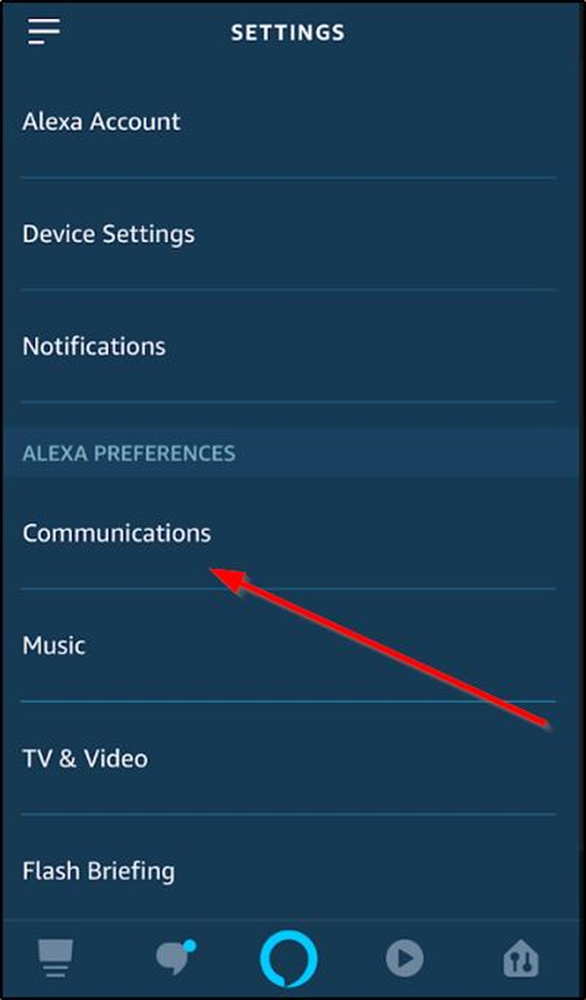Så här aktiverar du kortkommandon i ScreenTips i Word 2013
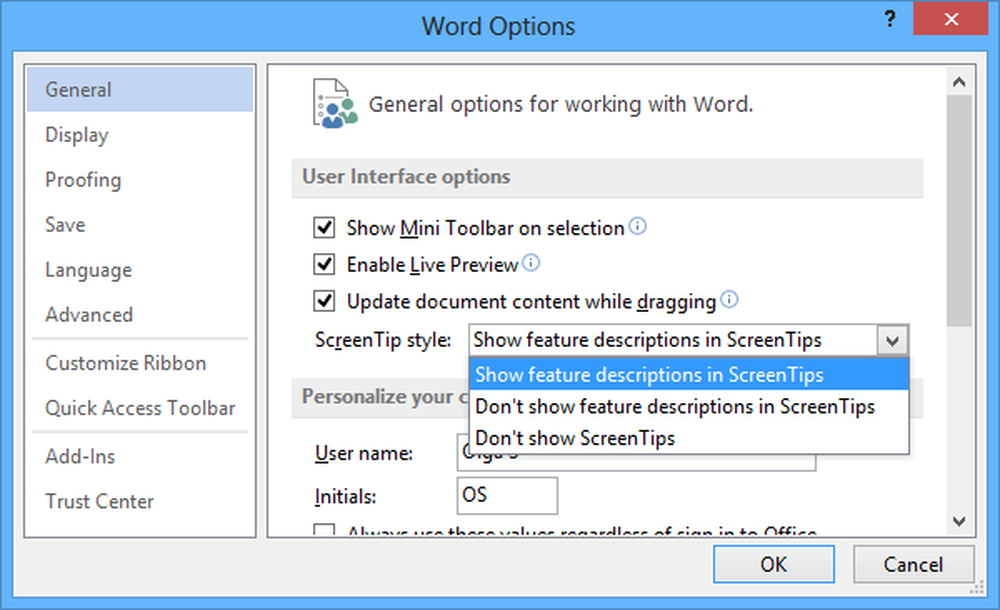
Microsoft Office Word 2013 är fortfarande en av de mest populära ordbehandlingsprogrammen. Det finns ingen brist på genvägar i den. Om du hittar dessa genvägar som är användbara för att förbättra produktiviteten, erbjuder Microsoft Office Word 2013-programmet möjligheten att enkelt inkludera dem. Du kan till exempel göra Word med genvägar i ScreenTips.
skärm är små fönster som visar beskrivande text när du vilar pekaren på en kommando / kontroll eller en flik / knapp. Att ha denna förmåga att visa en associerad genvägsknapp för en funktion genom att helt enkelt sväva över knappen är ett surefire-tips för att lära sig Words genvägsknappar.
Aktivera kortkommandon i ScreenTips i Word
Gör dialogrutan Alternativ för Word-inställningar öppen från bakgrunden av programmet och välj "Alternativ" från listan över objekt till vänster.
Därefter väljer du alternativet "Avancerat" under dialogrutan "Ordalternativ".

Därefter bläddrar du ner tills du hittar avsnittet "Display" och kontrollerar 'Visa kortkommandon i ScreenTips' låda.
Klicka på "OK" för att slutföra ändringarna och stäng dialogrutan "Ordalternativ".Börja nu när du håller muspekaren över en knapp på bandet, visas genvägskoden för det här kommandot i ScreenTip.
Du kan också välja önskat alternativ som du vill ha från användargränssnittet i listrutan ScreenTip-stil. Du kan välja följande -

Visa funktionsbeskrivningar i ScreenTips - Det här alternativet aktiverar ScreenTips och Enhanced ScreenTips så att du får mer information om ett kommando, inklusive kommandonamnet, tangentbordsgenvägar, konst och länkar till Hjälpartiklar. Detta är standardinställningen.
Visa inte funktionsbeskrivningar i ScreenTips - Det här alternativet stänger av Förbättrade ScreenTips så att du bara ser kommandonamnet och kanske en snabbtangent.
Visa inte skärmtips - Det här alternativet stänger av ScreenTips och Enhanced ScreenTips så att du bara ser kommandonamnet.
Så, fortsätt och använd detta trick för att skapa dina professionella dokument på snabb tid. Word 2013 har några ganska imponerande tekniker för att effektivt bygga de dokument du behöver för ditt yrkesliv.